На форме просмотра судебного акта содержится следующая информация:
- сводка
- результаты поиска по тексту и нормативно-правовым актам
- резолютивная часть
- атрибуты документа
- нормы права, упомянутые в документе
- доводы, приведенные сторонами
- AI-ассистент
- хронология документа
- похожие документы
- функция "Доводы" в нижней части страницы.
Содержание предоставляемой информации о документе на формах превью и просмотра судебных актов идентично за небольшими исключениями. Подробное описание см. в разделе Превью судебного акта
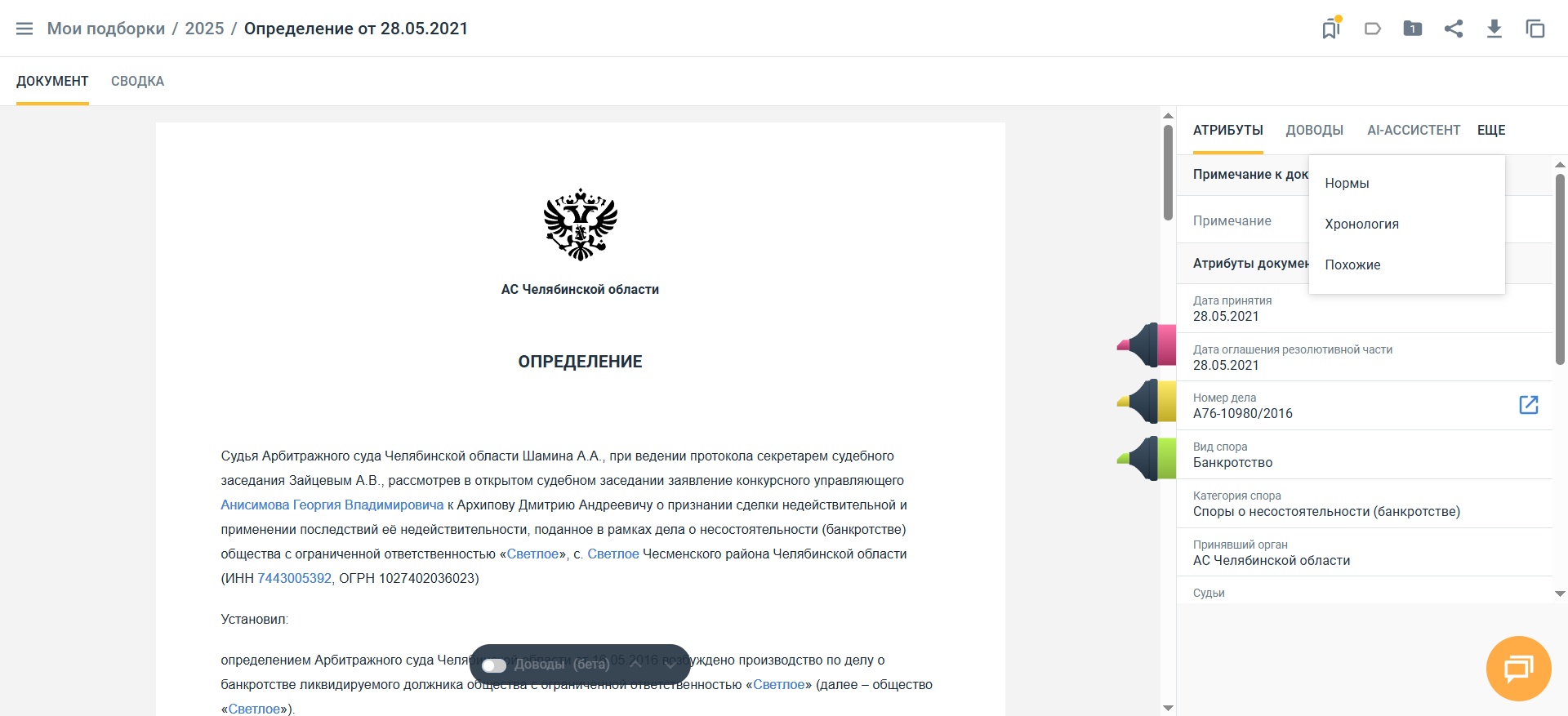
На отдельной вкладке можно посмотреть сводку к документу.
При просмотре судебного акта доступны следующие действия:
- Просмотр атрибутов документа на вкладке Атрибуты (отмечена цифрой 1).
- Просмотр доводов сторон на вкладке Доводы (отмечена цифрой 2).
- Поиск нужной информации по запросу пользователя с помощью AI-ассистента на вкладке AI-ассистент (отмечена цифрой 3).
- Просмотр норм права, хронологии дела и похожих документов на вкладке Еще (отмечена цифрой 4). Список похожих документов формируется по частоте встречаемости слов, нормам права или ссылкам на НПА.
- Добавление и редактирование примечания в специальном поле (отмечено цифрой 5).
- Переход на карточку дела в системе Casebook с помощью кнопки (отмечена цифрой 6).
- Выделение наиболее важных фрагментов текста с помощью маркеров трех цветов (отмечены цифрой 7). Для снятия выделения нажмите кнопку
 рядом с выделенной областью.
рядом с выделенной областью. - Просмотр заметок в документе (кнопка отмечена цифрой 8). Также в окне просмотра доступно добавление комментариев к заметкам, удаление заметок и скачивание их на ПК пользователя в виде PDF-файла.
- Добавление документа в подборку, смена подборки, удаление из подборки (кнопка отмечена цифрой 9).
- Возможность поделиться ссылкой на документ (кнопка отмечена цифрой 10).
- Скачивание документа (кнопка отмечена цифрой 11).
- Копирование реквизитов документа (кнопка отмечена цифрой 12).
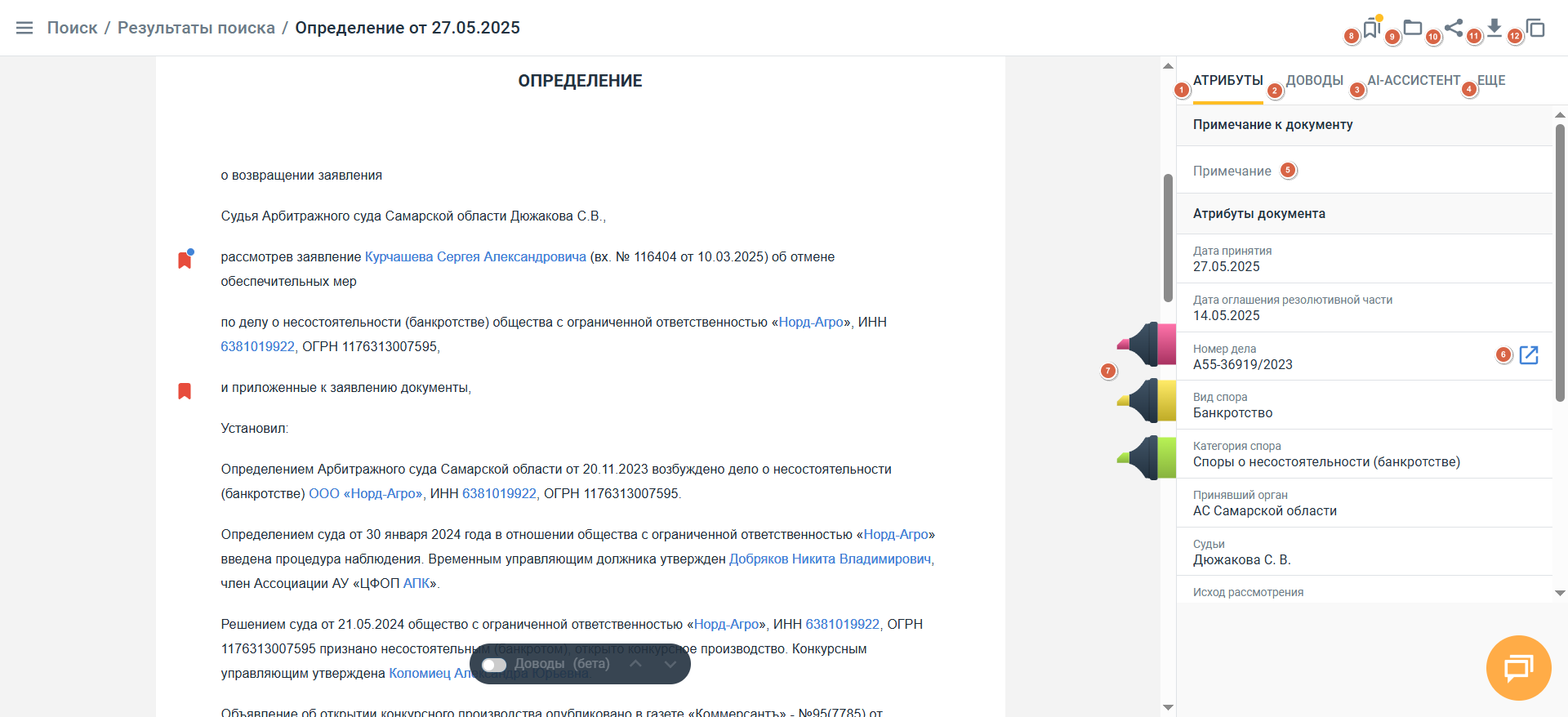
Добавление заметки к выбранному фрагменту текста выполняется непосредственно в тексте документа с помощью кнопки  . Напротив добавленных абзацев кнопка становится красной, если к заметке добавлено примечание, кнопка помечается синим индикатором
. Напротив добавленных абзацев кнопка становится красной, если к заметке добавлено примечание, кнопка помечается синим индикатором  . При повторном нажатии кнопки заметка удаляется.
. При повторном нажатии кнопки заметка удаляется.
Внимание! Просмотр и скачивание заметок пользователя доступен во всех разделах системы (Поиск, Подписки, Подборки, Авторские подборки, Мои заметки).